Jak obliczyć średnią ocen lub GPA w programie Excel?
GPA lub Grade Point Average to ważny parametr używany do oceny średnich wyników studentów na większości uniwersytetów w krajach zachodnich, zwłaszcza w USA . GPA pomaga firmom(GPA) zrozumieć ogólny wynik ucznia w krótkiej skali (zwykle od 0 do 5). Jeśli chcesz obliczyć GPA w Excelu(Excel) , przeczytaj ten artykuł.
Jak obliczyć GPA w Excelu
GPA nie ma ustalonej skali i zwykle różni się w zależności od uniwersytetu. Stworzymy więc tabelę skali w Excelu(Excel) , aby określić parametry, a następnie użyjemy jej w przykładzie. Będziemy potrzebować 3 parametrów, aby znaleźć GPA . Są to procent, ocena i wartość oceny.
Uwaga(Note) : Ta procedura działa z wersją MS Excel dla Windows , a nie z wersją internetową.
Załóżmy, że proces oceny wygląda następująco:
0% do 39% = stopień F lub wartość 0
40% do 49% = stopień D lub 1 wartość
50% do 59% = klasa C lub 2 wartość
60% do 79% = klasa B lub 3 wartość
80% i więcej = ocena A lub wartość 4
Wzór na GPA jest następujący:
GPA = Sum of grade values in all subjects / Total number of subjects
Formuła programu Excel dla GPA staje się:
=<cell with sum of grade values>/<total number of subjects>
Można to lepiej zrozumieć na przykładzie.
Np. Załóżmy następujący przykład. Postępuj krok po kroku, aby znaleźć GPA .
1] Procenty uzyskane przez ucznia z różnych przedmiotów znajdują się w kolumnach A i B, oceny muszą być wymienione w kolumnie C, a wartości ocen w kolumnie D, jak pokazano na poniższym obrazku.
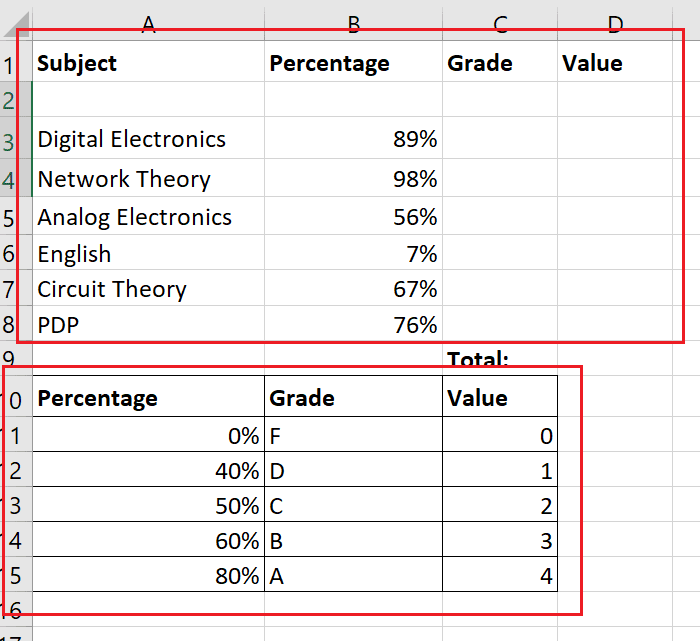
2] Utwórz(Create) drugą tabelę ze stałymi wartościami do oceny oceny i wartości w procentach. Procent powinien być najmniej potrzebny do uzyskania określonej oceny. Utwórz(Create) obramowanie dla tej drugiej tabeli, aby odróżnić ją od pierwszej.
3] Kliknij(Click) raz komórkę, w której potrzebujesz wartości pierwszej klasy (dwukrotne kliknięcie włączy tekst, więc nie rób tego).
4] Przejdź do Formulas > Lookup & Reference .
5] Wybierz WYSZUKAJ.PIONOWO(VLOOKUP ) z listy funkcji. Spowoduje to otwarcie okna argumentów funkcji .(Function)
6] W polu Lookup_value wpisz współrzędne pierwszej komórki z oceną procentową.
7] Jako Table_Array(Table_Array) wybierz drugą tabelę, której użyjesz jako wartości referencyjne. Następnie dodaj $ przed i po każdej literze kolumny. W moim przypadku formuła tablicy tabeli staje się $ A $ 10: $ C $ 15.
8] W kolumnie Col_index_num podaj( Col_index_num) numer kolumny w wybranej tabeli. W moim przypadku, ponieważ potrzebuję oceny, a odniesienie do oceny znajduje się w drugiej kolumnie, Col_index_num staje się 2.
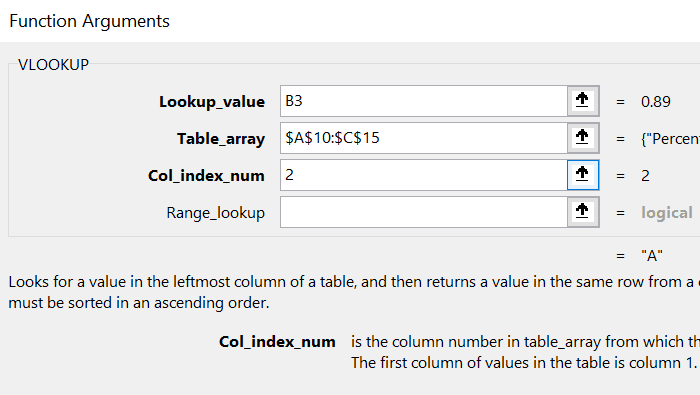
9] Uderz OK. (Hit Ok.)Otrzymasz ocenę odpowiadającą procentowi w wybranej komórce (w moim przypadku C3).
10] Użyj(Use) funkcji Wypełnij(Fill) , aby przeciągnąć wyniki do ostatniego wiersza z wartością procentową. Aby to zrobić, kliknij poza komórką C3, a następnie z powrotem. Następnie użyj małej kropki w prawym dolnym rogu wybranej komórki C3, aby przeciągnąć formułę do komórki C8.
11] Aby znaleźć listę wartości, użyj tej samej procedury, której użyłeś dla oceny, z tą różnicą, że Col_index_num będzie wynosił 3.
12] Użyj Autosumowania(AutoSum) , aby znaleźć sumę wszystkich wartości ocen w komórce D9.
13] Aby znaleźć GPA w komórce H3, formuła wygląda następująco:
=D9/6
14] Wciśnij Enter.
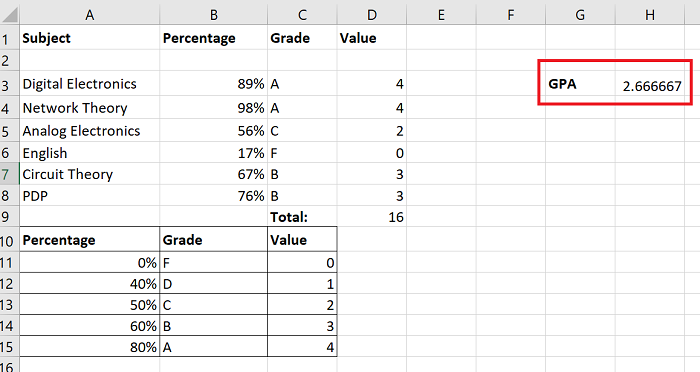
Masz to!
Jeśli masz jakiekolwiek wątpliwości co do zabiegu, daj nam znać w komentarzu.
Mam nadzieję, że to było pomocne.
Related posts
Napraw żółty trójkąt za pomocą wykrzyknika w programie Excel lub Word
Oblicz prostą, ważoną i wykładniczą średnią kroczącą w programie Excel
Jak używać funkcji MIN, Max i AVERAGE w programie Excel?
Jak korzystać z funkcji Percentile.Exc w programie Excel?
Jak korzystać z funkcji DNI.ROBOCZE w programie Excel?
Jak zmienić domyślny format pliku do zapisywania w Word, Excel, PowerPoint?
Microsoft Excel próbuje odzyskać Twoje informacje
Jak zablokować komórki w formule Excela, aby je chronić?
Jak tworzyć i używać kontrolek formularzy w programie Excel
Jak korzystać z funkcji finansowej czasu trwania w programie Excel
Jak liczyć zduplikowane wartości w kolumnie w Excelu?
Microsoft Excel powoduje wysokie zużycie procesora podczas pracy w systemie Windows 10
Jak scalić i rozłączyć komórki w programie Excel
Jak korzystać z funkcji ISODD w programie Excel
Jak zatrzymać lub wyłączyć udostępnianie skoroszytu w programie Excel
Jak korzystać z funkcji Znajdź i ZnajdźB w programie Excel
Jak stworzyć drabinkę turniejową w Windows 11/10?
Jak korzystać z funkcji Rept w programie Excel
Jak utworzyć schemat organizacyjny w programie Excel
Jak dodać linię trendu w arkuszu programu Microsoft Excel
